
最近はトレーニングや栄養、ダイエットなどのブログがたくさんありますね。
健康を維持するためにもとても大事な情報が
ブログ記事に書かれているので重宝するのですが
自分が求めている減量パターンでの
1日のカロリー摂取量って書かれていることはまずありません。
人それぞれ目指すところが違うので仕方がないですよね。
そこでダイエットの6パターンから選んで
1日の適正カロリー摂取量を表示してくれる
プラグイン「WP Calorie Calculator」の紹介です。
自分のブログ内で数値を表示できるので便利ですよ。
ここでは画像付きで設定、使い方を説明してるので参考にしてみてください。
WP Calorie Calculatorとは
WordPressで作成したブログ上に
6パターンのダイエットの目安になる1日の適正カロリー摂取量を
計算できるプラグインです。
設置方法はショートコードを使うのでとても簡単に専用ページが作成できます。
また、カロリーの算出は減量パターン、身長、体重、年齢など
複数の選択から1日の適正カロリー摂取量を出すので
いろんな訪問者が使えるようになっています。
*メールで1日の適正カロリー摂取量を伝えることも可能になっています。
プラグイン「WP Calorie Calculator」のインストール
それでは始めていきましょう。
WordPressにログインしたら
ダッシュボードから「プラグイン」→「新規追加」へとクリックします。
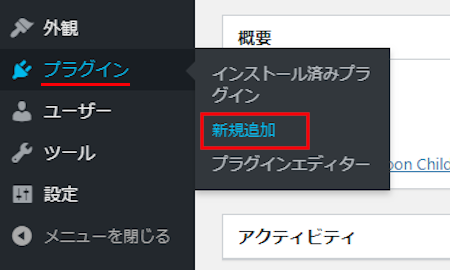
プラグインを追加のページが表示されたら
キーワード検索欄に「WP Calorie Calculator」と入力しましょう。
検索結果は、自動で反映されます。
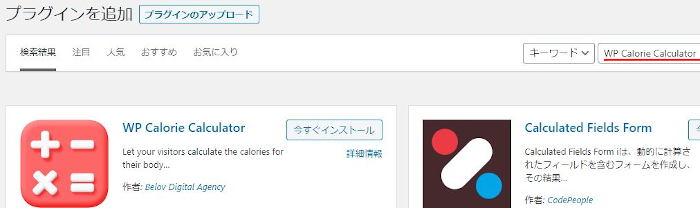
WP Calorie Calculatorを見付けたら
「今すぐインストール」をクリックします。
*下の方や右側、または違うページにある場合があります。
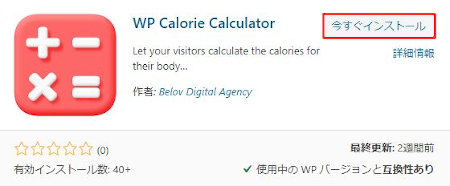
インストールが終わると「有効化」をクリックしましょう。
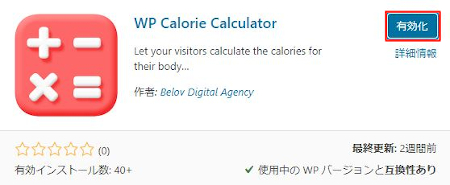
有効化すると自動でインストール済みプラグインのページに移動します。
もし、WordPressバージョンの違いで移動しない場合は
自分で「プラグイン」→「インストール済みプラグイン」に移動しましょう。
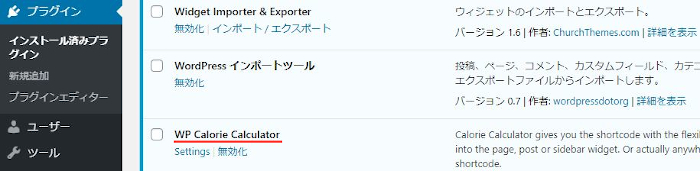
これでWP Calorie Calculatorのインストールは終わりです。
1日の適正カロリーチェッカーの初期設定
ここでは投稿に設置するカロリーチェッカーの設定と
ショートコードの発行をしていきます。
設定項目もすくないのですぐに使えるようになりますよ。
では、管理メニューから「Calorie Calculator」をクリックしましょう。
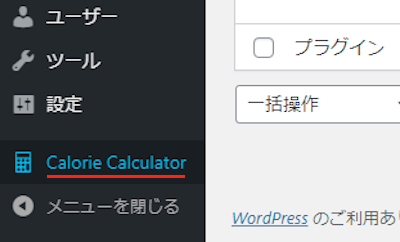
設定ページが開いたら
順番に設定していきましょう。
画像の下に各項目の説明があるので参考にしてみてください。
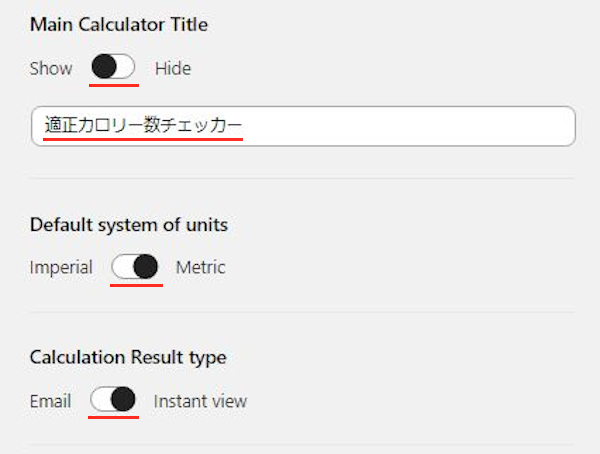
Main Calculator Title: 適正カロリーチェッカーのタイトルを入力します。
ここでは表示するので「Show」にしています。
タイトルは「適正カロリー数チェッカー」にしてみました。
Default system of units: デフォルトの単位を指定します。
ここは日本で使っているメートル「Metric」にします。
Calculation Result type: 適正カロリーの表示方法になります。
Email メールで回答
Instant view ブログ上で普通に表示
ここでは「Instant view」にしています。
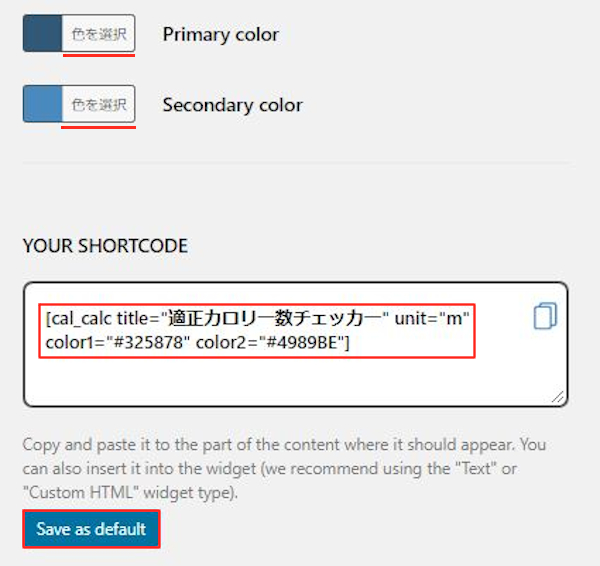
Primary color: 1番目の色を選びます。
変更したい場合は「色を選択」をクリックしてください。
ここではデフォルトの色にしています。
Secondary color: 2番目の色を選びます。
変更したい場合は「色を選択」をクリックしてください。
ここではデフォルトの色にしています。
YOUR SHORTCODE: 適正カロリーチェッカーのショートコードになります。
ここのショートコードをコピーして投稿に貼り付けます。
デフォルトの色でいい場合はこれでOKです。
↓↓↓
[cal_calc title="適正カロリー数チェッカー" unit="m" color1="#325878" color2="#4989BE"]
最後に「Save as default」をクリックしましょう。
これで初期設定はOKですよ。
投稿に適正カロリーチェッカーを設置
ここでは先ほどのショートコードを使って
投稿に適正カロリーチェッカーを設置していきます。
管理メニューから
「投稿」→「新規追加」で通常の投稿記事作成ページに移動しましょう。
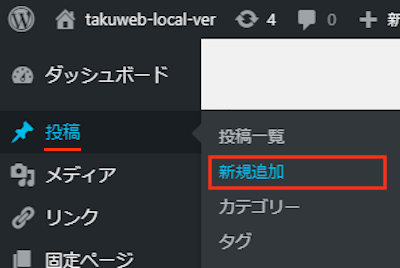
投稿作成ページが開いたら適当にタイトルを入力します。
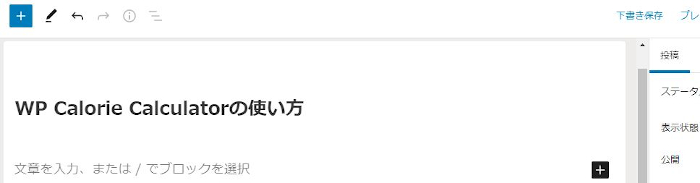
ショートコードを貼り付けるので
ここではクラッシックモードを表示させます。
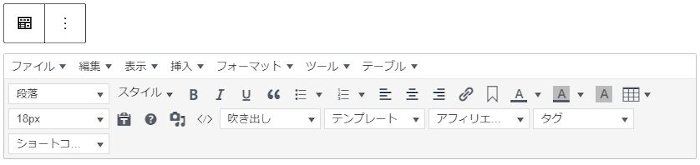
クラシックモードにある
「表示」→「ソースコード」をクリックしましょう。
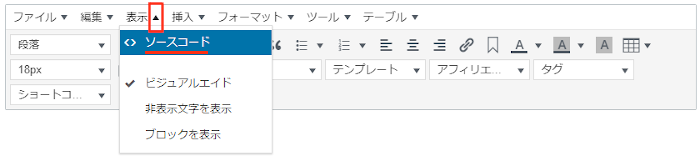
ソースコードが開いたら
ショートコードを貼り付けましょう。
デフォルトの色でいい場合はこれでOKです。
↓↓↓
[cal_calc title="適正カロリー数チェッカー" unit="m" color1="#325878" color2="#4989BE"]
そして「OK」をクリックします。
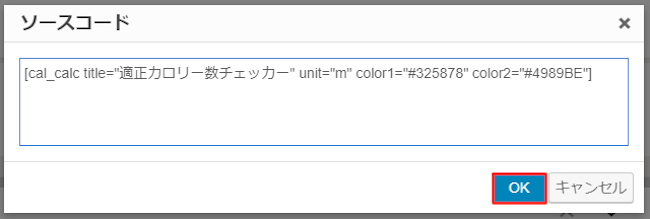
本文スペースにショートコードが入ればOKです。
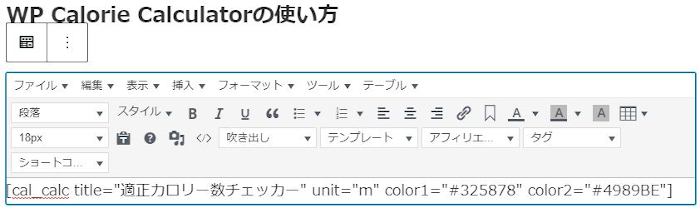
これで投稿に適正カロリーチェッカーが設置されましたよ。
1日の適正カロリーチェッカーの使い方
それではどのように適正カロリーを算出するのか
「プレビュー」から一度試してみましょう。
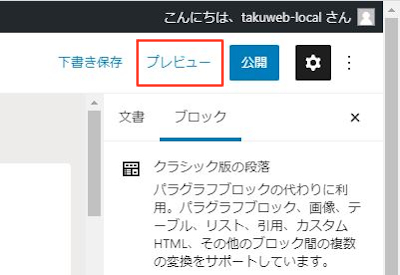
まずこのようにページが開きます。
このページ内で各項目に数値を入れていきます。
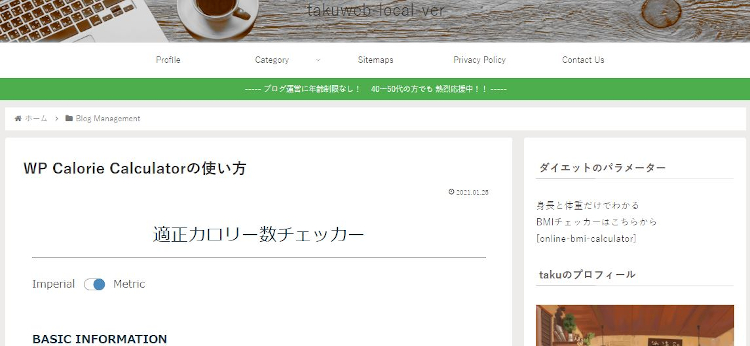
簡単な項目だけですが
画像の下に各項目の説明があるので参考にしてみてください。
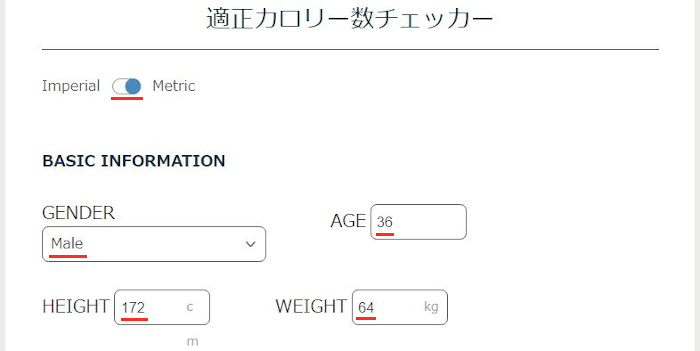
GENDER: 性別になります。
AGE: 年齢になります。
HEIGHT: 身長になります。
WEIGHT: 体重になります。
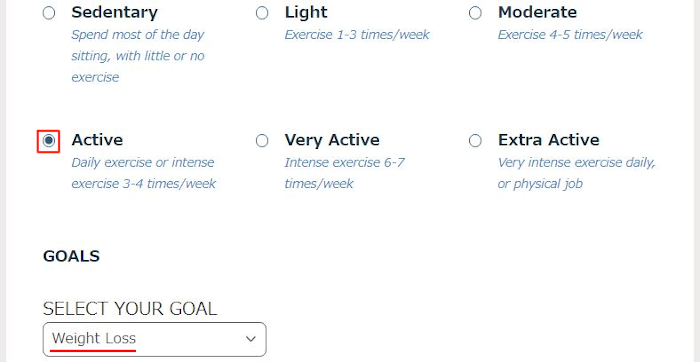
Sedentary(何もしていない)
運動をほとんどせずに座っていることが多い
Light(軽め)
週に1~3回の運動
Moderate(中程度)
週に4~5回の運動
Active(活発)
運動している、週に3~4回
Very Active(非常に活発)
激しい運動をしている、週6~7回
Extra Active(激しく活発)
毎日の非常に激しい運動をしている。*肉体労働も含む。
SELECT YOUR GOAL: 測定したい目的の1日のカロリー摂取量を選びます。
Maintain weight 体重を維持する
Weight Loss 減量
Exterme Weight Loss 極端な減量
Weight Gain 体重の増加
Fast Weight Gain 速い体重増加
すると自動で1日の適正カロリー数値が表示されます。
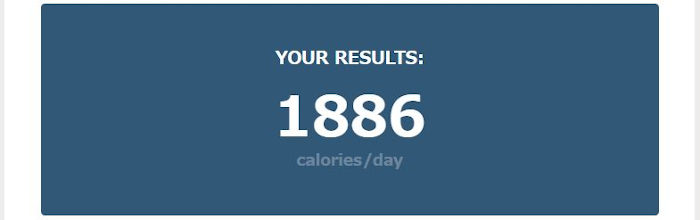
これでWP Calorie Calculatorの紹介は終わりです。
健康関係のプラグインは他にもいろいろありますよ。
ブログに設置できるカラーBMIチェッカーや
リンクからBMIを計測するもの
フルーツのカロリーをランダム表示するウィジェットもありますよ。
興味のある方はここより参考にしてみてください。
まとめ
目的に応じた1日の適正カロリー摂取量を算出するプラグインでした。
ブログのジャンルにもよりますが
訪問者への無料サービスとしてとてもいいのではないでしょうか。
ためになる記事の内容とセットで適正カロリーの表示で
定期的に訪問してもらえる可能性が上がりますよ。
また、これは使い方が違いますが
公開せずにプレビューのみで自分が使うのもありですね。
そこでこれをやらなきゃ損をするということで
ブログ維持のためにアフィリエイトを始めてみませんか。
大きく稼ぐには全力で挑む必要がありますが
ブログ維持費なら片手間でも大丈夫!
気になる方はここよりアフィリエイト会社(ASP)の紹介を見てみましょう。








